-
Notifications
You must be signed in to change notification settings - Fork 9
Configuration du virtual host
- Toutes les actions sont effectuées depuis le virtual-host.
- virtual-host poste exécutant VirtualBox.
- Mon virtual-host est mon desktop sous LEAP.
Si le hardware le permet, il est vraiment souhaitable que le virtual-host utilise le timer HPET, les RAC fonctionneront mieux et les performances seront bien meilleurs.
-
Lister les timers disponibles :
$ cat /sys/devices/system/clocksource/clocksource0/available_clocksource tsc hpet acpi_pm -
Timer actif :
$ cat /sys/devices/system/clocksource/clocksource0/current_clocksource hpet -
Comment activer le timer HPET sous openSUSE LEAP 4.3
- VirtualBox : la commande VBoxManage doit être dans le PATH.
- nc (from the netcat-openbsd package)
- ssh
- git (optionnel)
- tmux (optionnel)
-
Cloner le dépôt dans le répertoire
~/plescripts$ cd $HOME $ git clone https://github.com/PhilippeLeroux/plescripts.git -
Pour savoir si le dépôt a été mis à jour, taper les commandes suivantes :
$ cd ~/plescripts $ git fetch && git pullS'il n'est pas à jour votre dépôt sera mis à jour.
-
Si
gitn'est pas installé, télécharger l'archive zip depuis github et l'extraire dans le répertoire~/plescripts -
Ajouter le répertoire
~/plescripts/shelldans le PATH, ou bien effectuer la configuration décrite ici
-
Version d'Oracle
Les versions
12.1.0.2,12.2.0.1et18.0.0.0sont supportées.Par défaut c'est la version
12.2.0.1qui est activée, pour activer la version12.1.0.2exécuter les commandes suivantes :$ cd ~/plescripts $ ./update_local_cfg.sh ORACLE_RELEASE=12.1.0.2Si la
12.2.0.1est activée, il n'est pas nécessaire de télécharger leszips12.1.0.2et inversement. -
Oracle 12.1 copier dans le répertoire
~/oracle_install/12.1les zips :- linuxamd64_12102_database_1of2.zip
- linuxamd64_12102_database_2of2.zip
- linuxamd64_12102_grid_1of2.zip
- linuxamd64_12102_grid_2of2.zip
Dézipper tous les fichiers zip.
Contenu des répertoires après extraction :
$ ls -1 ~/oracle_install/12.1/database install response rpm runInstaller sshsetup stage welcome.html $ ls -1 ~/oracle_install/12.1/grid/ install response rpm runcluvfy.sh runInstaller sshsetup stage welcome.html -
Oracle 12.2
-
Extraire
linuxx64_12201_database.zipdans~/oracle_install/12.2/ -
Pour le Grid copier
linuxx64_12201_grid_home.zipdans~/oracle_install/12.2/grid
Contenu des répertoires après extraction :
$ ls -1 ~/oracle_install/12.2/database install response rpm runInstaller sshsetup stage welcome.html $ ls -1 ~/oracle_install/12.2/grid linuxx64_12201_grid_home.zip -
-
Oracle 18c
-
Oracle : copier
LINUX.X64_180000_db_home.zipdans~/oracle_install/18.0/database -
Grid : copier
LINUX.X64_180000_grid_home.zipdans~/oracle_install/18.0/grid
Contenu des répertoires après extraction :
$ ls -1 ~/oracle_install/18.0/database LINUX.X64_180000_db_home.zip $ ls -1 ~/oracle_install/18.0/grid LINUX.X64_180000_grid_home.zip -
-
Oracle Linux 7.5, 2 façons pour récupérer l'image ISO :
-
Télécharger V975367-01.iso ne sélectionner que la première ISO :
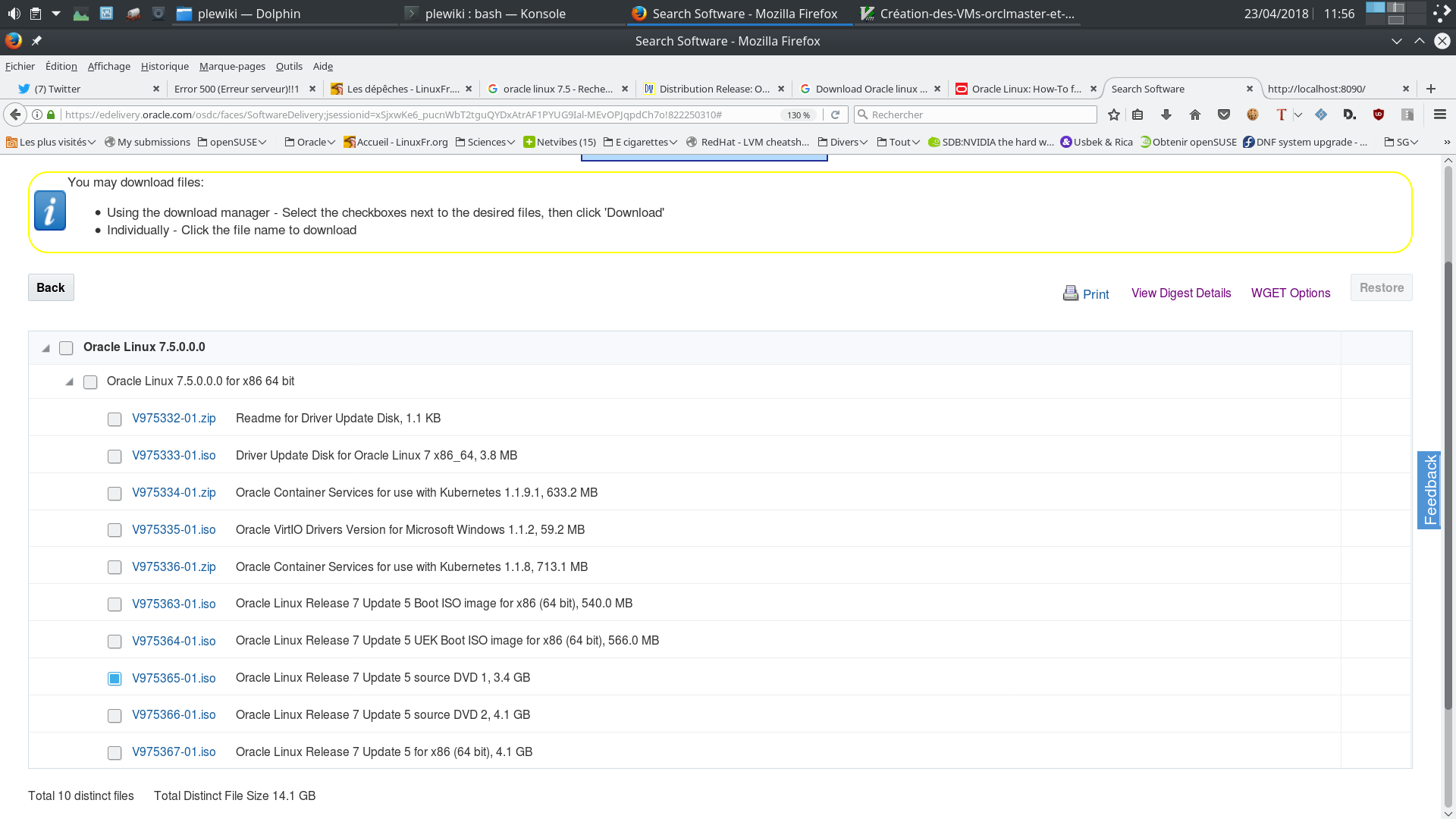
Une fois le téléchargement terminé, déplacer l'ISO dans le répertoire
~/ISO/oracle_linux_7 -
Le script
wget_ol74_iso.shpermet de télécharger l'ISO, les identifiants Oracle sont à saisir :$ cd ~/plescripts $ ./wget_ol75_iso.sh SSO User Name:xxxxxxxxxxxx@yyyy.zzz SSO Password: [...]Une fois le téléchargement terminé, déplacer l'ISO :
$ mkdir -p ~/ISO/oracle_linux_7 $ mv V975367-01.iso ~/ISO/oracle_linux_7/
-
-
Le réseau public des VMs est
192.250.240.0/24 -
Firewall : placer l'interface réseau
vboxnet1dans une zone interne.Si nécessaire créer l'interface réseaux
vboxnet1:$ cd ~/plescripts/virtualbox $ ./create_iface.sh -force_iface_name=vboxnet1Exemple de configuration que je n'ai pas testé moi même, qui fonctionnerait sous
ubuntu:$ sudo nmcli connection modify vboxnet1 connection.zone trusted $ sudo firewall-cmd --get-active-zones public interfaces: enp0s3 trusted interfaces: vboxnet1L'interface est
vboxnet1car si un logiciel commegenymotionest installé il détruit toute la configuration existante.L'interface réseau
vboxnet1est du typeHost-only, elle autorise uniquement les VMs à communiquer entre elles et le virtual-host. -
DNS ajouter un serveur de nom (nameserver) et son domaine :
- Domain
orcl - Adresse
192.250.240.3qui correspondra à l'adresse du serveur DNS des VMs.
- Domain
-
Installer/Démarrer/configurer un serveur NFS
Sous openSUSE la commande
sudo zypper install yast2-nfs-serverpermet d'installer un serveur NFS.Pour activer le serveur NFS :
$ sudo systemctl enable rpcbind $ sudo systemctl start rpcbind $ sudo systemctl enable nfs-server $ sudo systemctl start nfs-server -
Exporter, via NFS, les répertoires :
-
~/plescriptsen lecture écriture. -
~/oracle_install/12.1en lecture seule (si la 12.1 est téléchargée). -
~/oracle_install/12.2en lecture seule (si la 12.2 est téléchargée). -
~/oracle_install/18.0en lecture seule (si la 18.0 est téléchargée).
L'option
no_root_squashest nécessaire pour le répertoire~/plescripts, le compterootdes VMs exécute les scripts présents dans ce répertoire.Mise à jour du fichier
/etc/exports:$ sudo sh -c "echo '$HOME/plescripts 192.250.240.0/24(rw,sync,subtree_check,no_root_squash)' >> /etc/exports" $ sudo sh -c "echo '$HOME/oracle_install/12.1 192.250.240.0/24(ro,subtree_check)' >> /etc/exports" $ sudo sh -c "echo '$HOME/oracle_install/12.2 192.250.240.0/24(ro,subtree_check)' >> /etc/exports" $ sudo sh -c "echo '$HOME/oracle_install/18.0 192.250.240.0/24(ro,subtree_check)' >> /etc/exports"Pour rendre l'export effectif :
$ sudo exportfs -au && sudo exportfs -a && sudo exportfsPour mémoire, visualiser les répertoires exportés depuis un serveur :
showmount -e kangs -
Exécuter le script configure_global.cfg.sh qui posera diverses questions,
à chaque question une valeur par défaut est proposée, si elle convient appuyer
sur enter sinon saisir une autre valeur.
Si vous ne savez pas quoi répondre, accepter la valeur par défaut.
Si les disques ne sont pas gérés par VirtualBox, il faut préciser si le disque utilisé pour le SAN est virtuel ou physique (le disque physique sera complètement effacé) :
- Pour un disque virtuel : saisir
vdi, par défaut la taille du disquevdiest de 128Gb, pour augmenter ou diminuer ça taille :$ cd ~/plescripts $ ./update_local_cfg.sh SAN_DISK_SIZE_G=512 - Pour un disque physique : saisir le nom du disque ou de la partition, par exemple
/dev/sdzoudev/sdz1.
Note : sur un PC peut puissant choisir VirtualBox pour la gestion des disques, ou un disque physique.
Le Grid Infra 12cR1 ne peut être installé sur un dépôt créer depuis le
DVD OL7.4 ou OL7.3 non mis à jour, le link du binaire oracle échoue. Il faut donc
répondre yes à la question Update Oracle Linux 7.4 release ? yes no ou utiliser
le DVD OL7 R2.
Exécution du script :
$ cd ~/plescripts
$ ./configure_global.cfg.sh
11h34> touch $HOME/plescripts/local.cfg
# VMs folder :
# Press <enter> to select : $HOME/VBoxVMs
# Or new value :
# Exists $HOME/VBoxVMs : [ok]
# Oracle Linux release : 7.2, 7.3, 7.4 :
# Press <enter> to select : 7.4
# Or new value :
# Update Oracle Linux 7.4 release ? yes no
# Press <enter> to select : yes
# Or new value :
# Exists $HOME/ISO/oracle_linux_7/V975367-01.iso : [ok]
# Gateway IP (Box address) :
# Press <enter> to select : 192.168.1.1
# Or new value :
# Ping 192.168.1.1 [ok]
# On a computer with low power choose vbox.
# Disks managed by san or vbox (vbox = VirtualBox) :
# Press <enter> to select : vbox
# Or new value :
# Use virtual disk (enter vdi) or physical disk (enter full device name) :
# Press <enter> to select : vdi
# Or new value :
# Network interfaces
11h34> ip link show | grep -vE "(lo|vboxnet)" | grep "state UP"
2: eth0: <BROADCAST,MULTICAST,UP,LOWER_UP> mtu 1500 qdisc pfifo_fast state UP mode DEFAULT group default qlen 1000
# Network interface to used for internet access.
# Press <enter> to select : eth0
# Or new value :
# Sync time source for VMs.
# if kangs do not have a ntp server, choose internet.
# Default kangs, enter internet for internet.
# Press <enter> to select : kangs
# Or new value :
# ====================================================================================================
# Add new variable : VM_PATH="/home/kangs/VBoxVMs"
11h34> echo "VM_PATH="$HOME/VBoxVMs"" >> /home/kangs/plescripts/local.cfg
# Configure repository OL7
Ne pas continuer s'il y a des erreurs, les corriger et relancer le script.
Valider la configuration du virtual-host exécuter : ./validate_config.sh
$ ./validate_config.sh
# ====================================================================================================
# Directory exists $HOME/plescripts [ok]
# ====================================================================================================
# Oracle 12.1 extracted :
# Exist $HOME/oracle_install/12.1/database/runInstaller [ok]
# Grid 12.1 extracted :
# Exist $HOME/oracle_install/12.1/grid/runInstaller [ok]
# ====================================================================================================
# Validate NFS exports from kangs on network 192.250.240.0 :
# - $HOME/plescripts [ok]
# - $HOME/oracle_install/12.1 [ok]
# ====================================================================================================
# ISO Oracle Linux 7.5 exists $HOME/ISO/oracle_linux_7/V975367-01.iso [ok]
# ====================================================================================================
# Validate gateway 192.168.1.1 [ok]
# ====================================================================================================
# Validate resolv.conf
# - Test : search orcl [ok]
# - Test : nameserver 192.250.240.3 [ok]
# ====================================================================================================
# $PATH contains $HOME/plescripts/shell [ok]
# Installed :
# VBoxManage [ok]
# nc [ok]
# ssh [ok]
# git [ok]
# tmux [ok]
# ====================================================================================================
# ~/plescripts/configure_global.cfg.sh executed [ok]
# ====================================================================================================
17h21> ~/plescripts/shell/set_plescripts_acl.sh
# Positionne les acls sur ~/plescripts
17h21> setfacl -R -d -m u:kangs:rwx,g:users:rwx,o::r-x $HOME/plescripts/
# ====================================================================================================
# Configuration [ok]
Ne pas continuer s'il y a des erreurs, effectuer les correstions et relancer
le script : configure_global.cfg.sh.
Création de la VM de démarrage et installation d'Oracle Linux 7